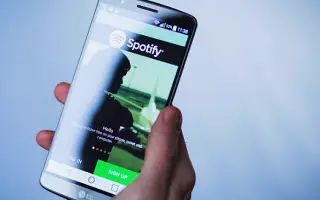Tento článok je sprievodcom nastavením so snímkami obrazovky, ktoré vám pomôžu zmeniť spôsob platby na Spotify.
S viac ako 180 miliónmi používateľov je Spotify jednou z najpopulárnejších audio streamingových služieb na trhu. Zatiaľ čo mnohí ľudia sú spokojní s bezplatnou verziou Spotify, iní sa rozhodnú zaplatiť predplatné, aby získali množstvo výhod spojených so službou Spotify Premium. Ak už ste plateným predplatiteľom, Spotify bude uchovávať vaše fakturačné údaje a vybratý spôsob platby. Môžete to však zmeniť, ak vám vyprší platnosť kreditnej karty alebo ak chcete prejsť na platby Spotify cez PayPal.
Ako zmeniť svoje platobné údaje na Spotify nižšie. Pokračujte v posúvaní a skontrolujte to.
Ako zmeniť Spotify Payments na PC
Spotify používateľom veľmi uľahčil používanie platformy. Okrem mobilnej aplikácie môžete počúvať hudbu a podcasty na Spotify pomocou počítačovej aplikácie alebo webového prehliadača.
Desktopové aplikácie Spotify pre Windows a macOS sú praktické, no nemožno ich použiť na zmenu spôsobov platby. Na počítači Mac alebo Windows PC musíte použiť ľubovoľný prehliadač.
Uistite sa, že ste pripojení na internet a aktualizujte spôsob platby na Spotify podľa týchto krokov:
- spustite predvolený prehliadačPrejdite na web Spotify .
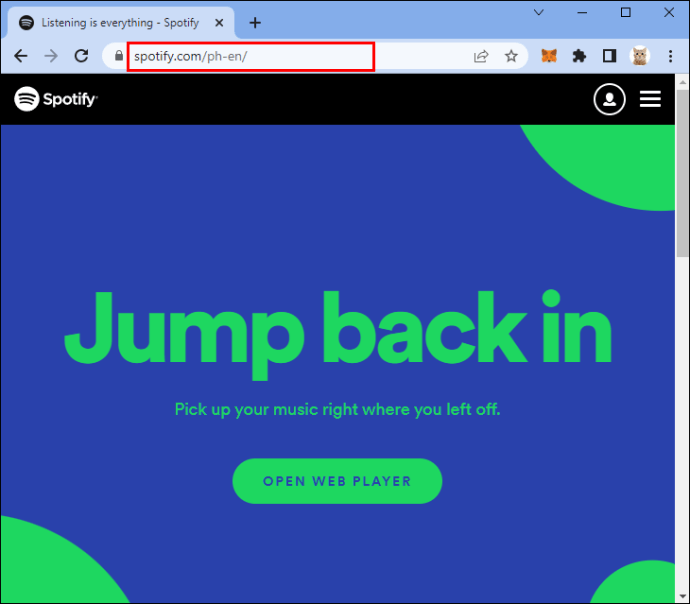
- Zadajte svoj e-mail a heslo.
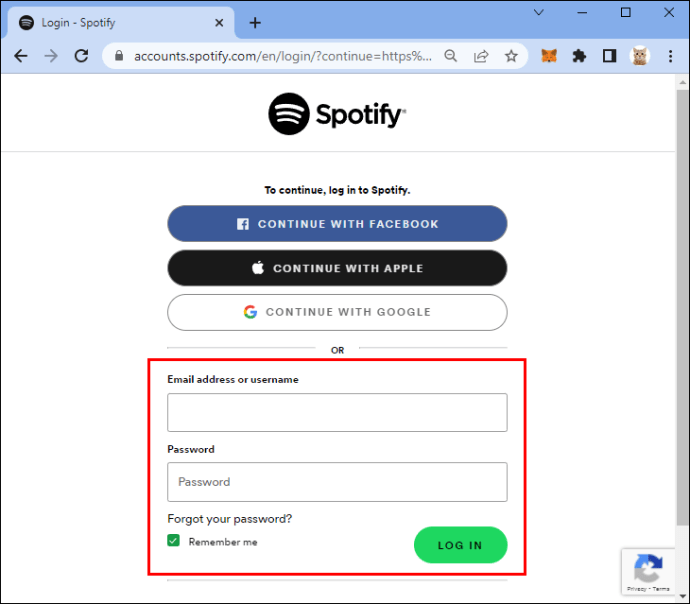
- Kliknite na profilový obrázok svojho účtu v pravom hornom rohu obrazovky.
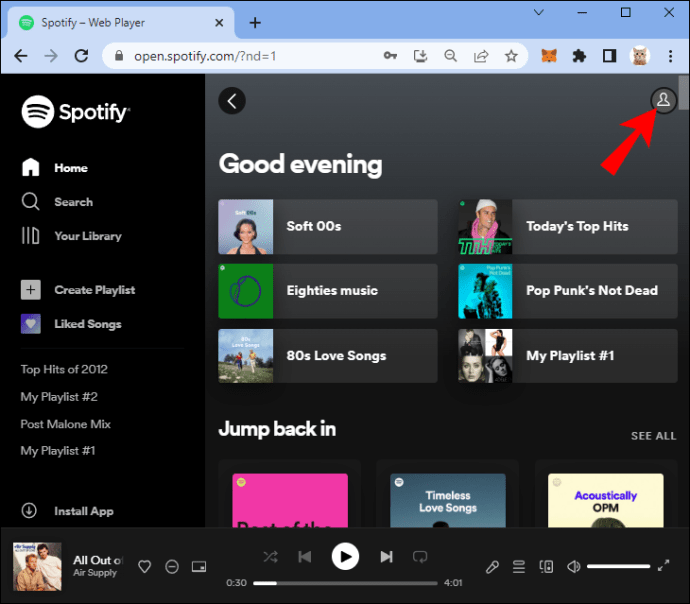
- Vyberte „Účet“.
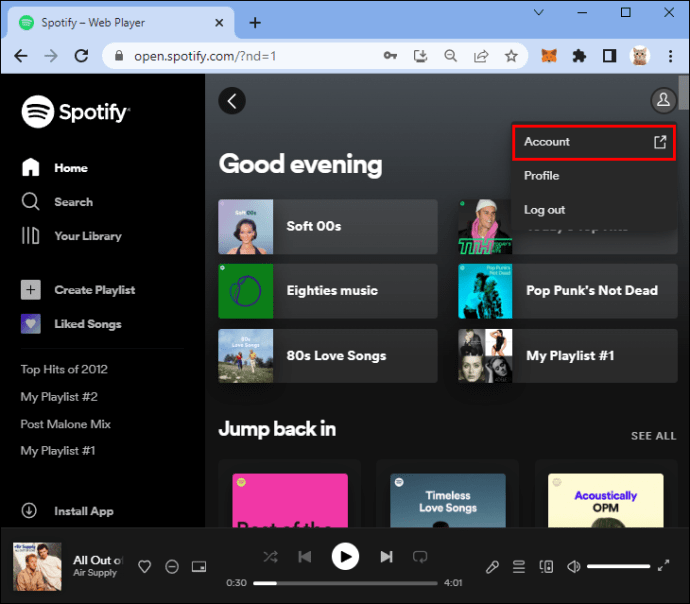
- Posuňte zobrazenie nadol a vyberte podponuku „Moje plány“.
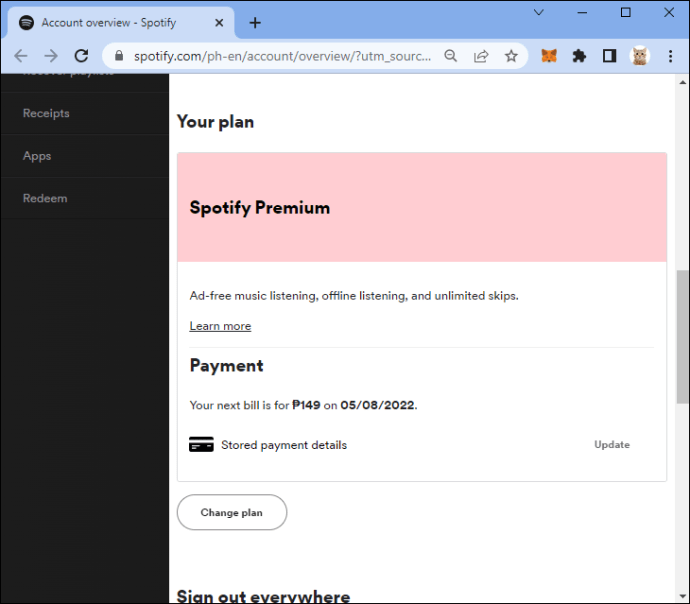
- Kliknite na „Aktualizovať“ v časti „Platba“.
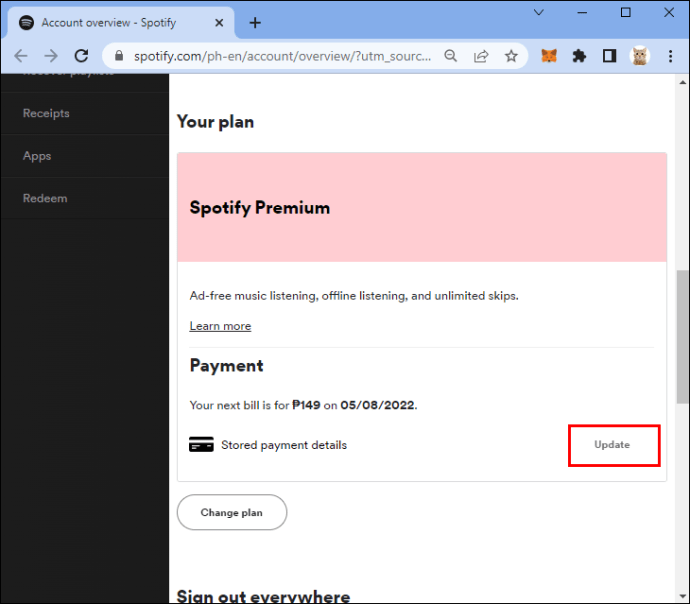
- Vyberte nový spôsob platby.
Zasvätenie sa skončilo. Spotify vám teraz zaúčtuje predplatné prostredníctvom novo pridaného spôsobu platby v nasledujúci fakturačný deň.
Ako zmeniť platby na Spotify na iPhone
Mnoho používateľov Spotify uprednostňuje počúvanie hudby na svojich mobilných zariadeniach. Aplikácia Spotify pre iPhone je užívateľsky prívetivá a ponúka mnoho skvelých funkcií.
Pomocou aplikácie však nemôžete aktualizovať svoj spôsob platby na Spotify. Namiesto toho musíte použiť mobilný prehliadač. Zmena fakturačných údajov môže byť pohodlnejšia v prehliadači na počítači, no niekedy máte iba iPhone.
Ak chcete úspešne aktualizovať svoj spôsob platby Spotify, budete musieť:
- Na svojom iPhone otvorte mobilný prehliadač, napríklad Safari alebo Chrome.
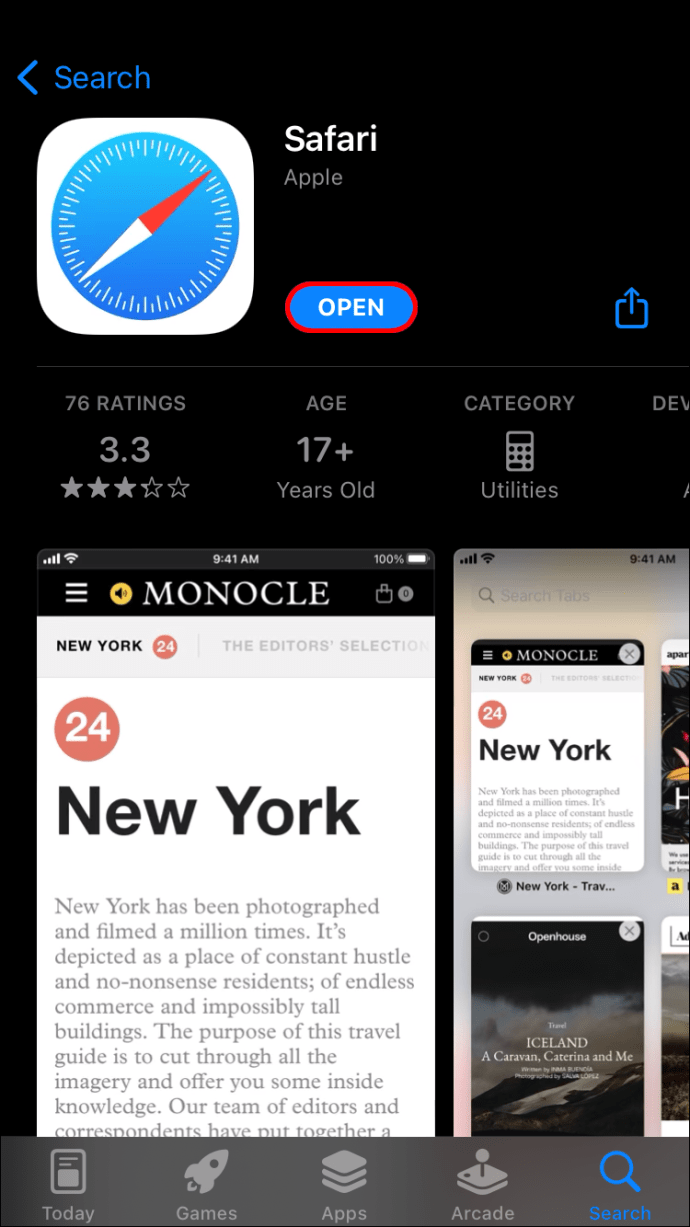
- Prejdite na Spotify a prihláste sa do svojho účtu.
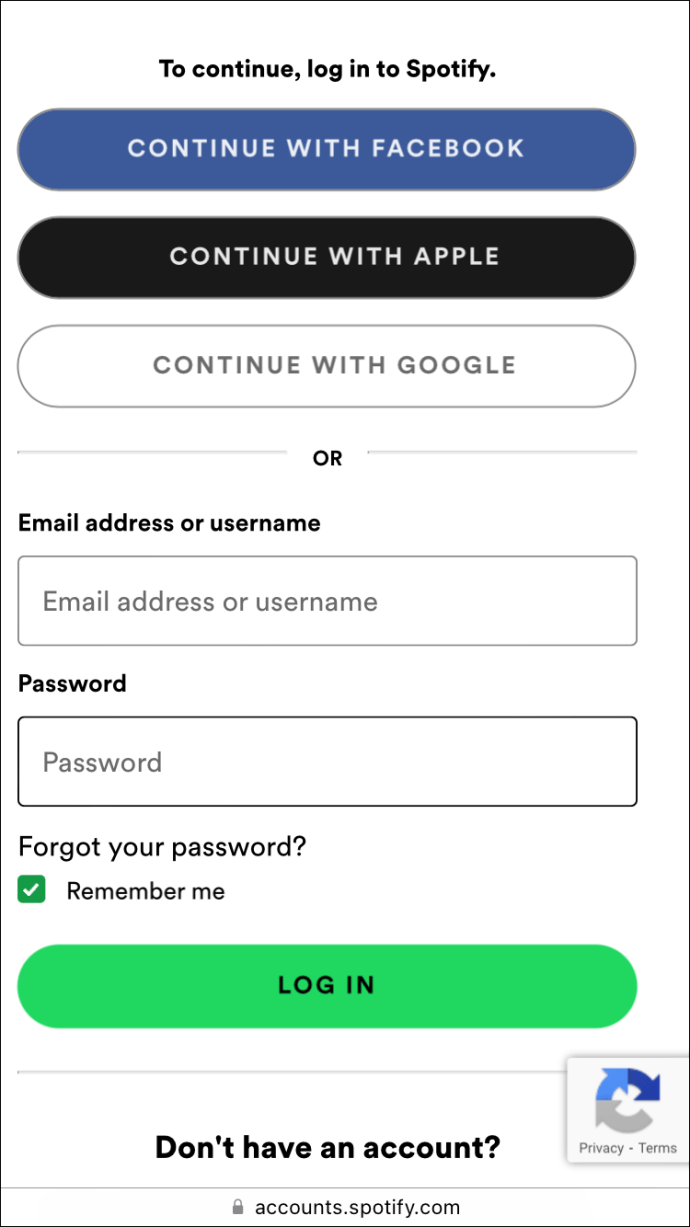
- Klepnite na svoj profilový obrázok a klepnite na Zobraziť účet.
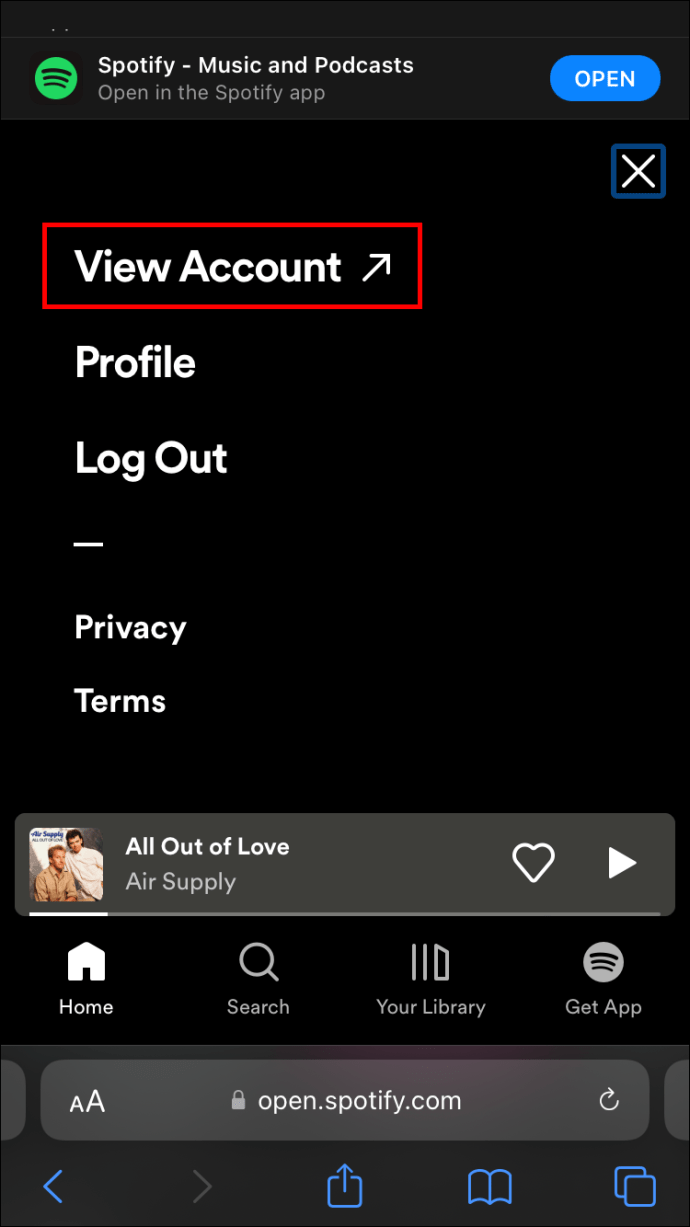
- Vyberte časť „Moje plány“ a potom vyberte „Platba“.
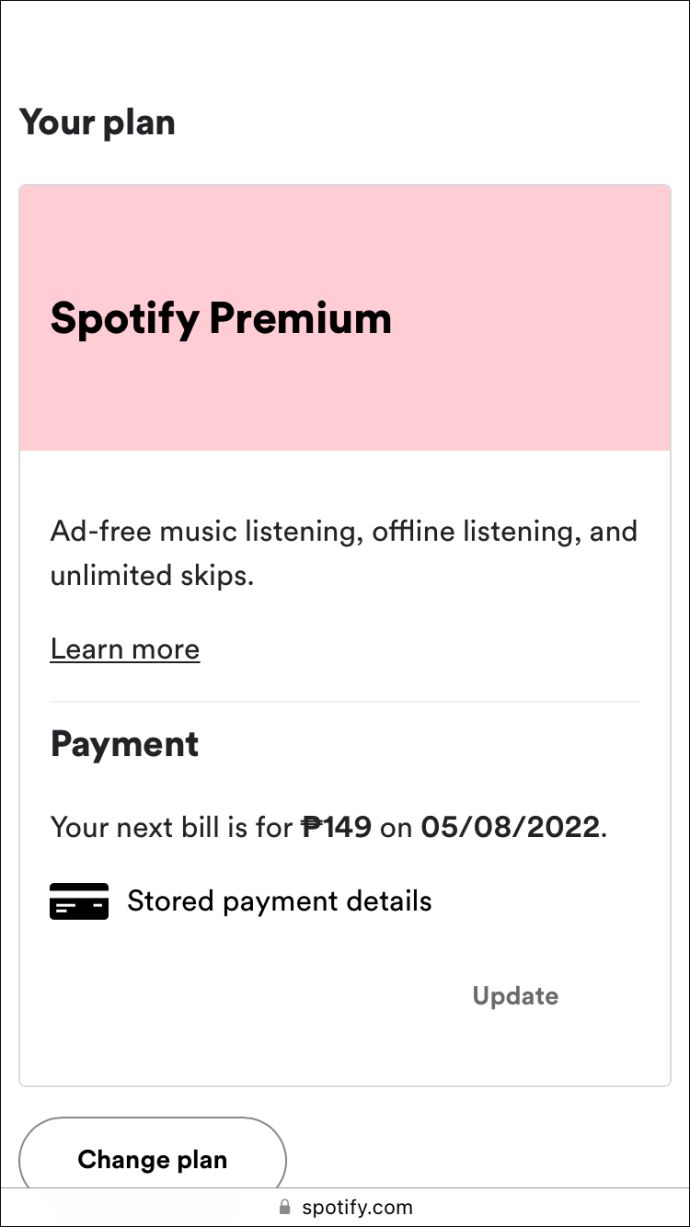
- Klepnite na „Aktualizovať“ a zadajte nový spôsob platby.
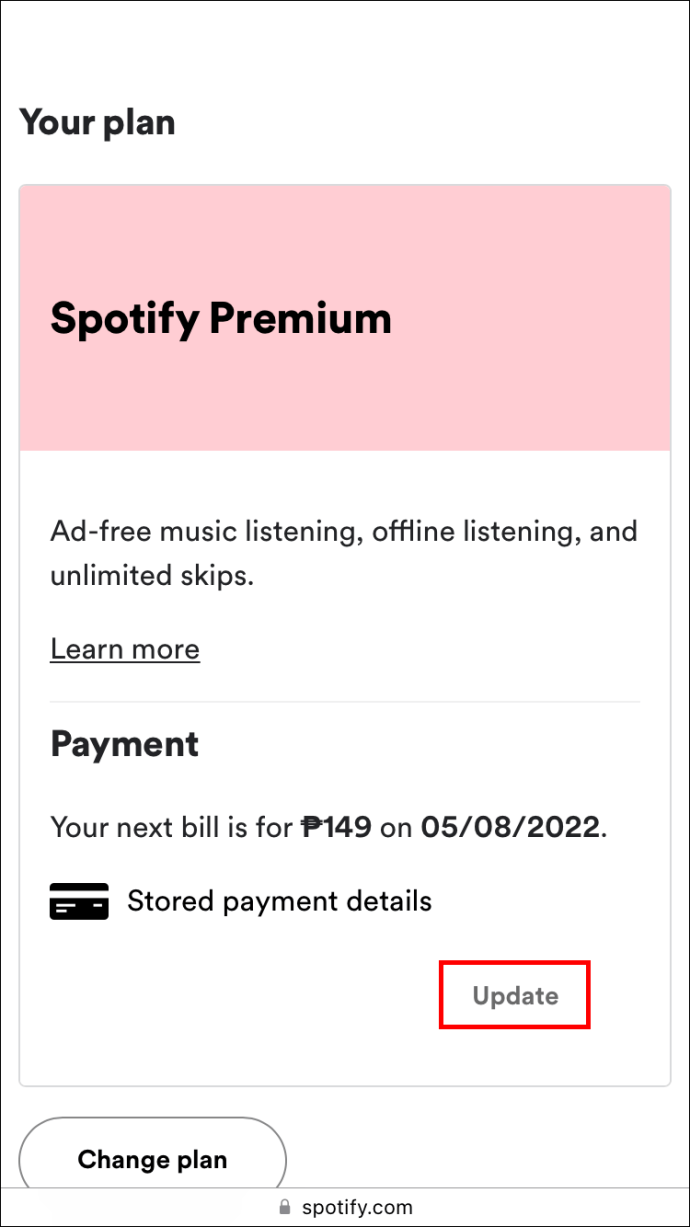
Poznámka: Príležitostne môžu poskytovatelia pri pridávaní nových spôsobov platby na Spotify účtovať dočasné autorizačné poplatky.
Ako zmeniť platby na Spotify v systéme Android
Spotify sa na mobilnom zariadení so systémom Android ľahko používa a najnovšiu verziu aplikácie na streamovanie zvuku si môžete stiahnuť z obchodu Google Play.
V mobilnej aplikácii pre Android však nie je možné aktualizovať spôsoby platby. Môžete to urobiť iba prostredníctvom mobilného prehliadača.
Našťastie to nezaberie toľko času, najmä ak presne viete, čo máte robiť. Aktualizujte svoj spôsob platby Spotify na Spotify podľa týchto krokov:
- Otvorte Chrome, Firefox alebo akýkoľvek iný prehliadač na svojom zariadení so systémom Android.

- Prejdite na Spotify a prihláste sa pomocou svojich prihlasovacích údajov.
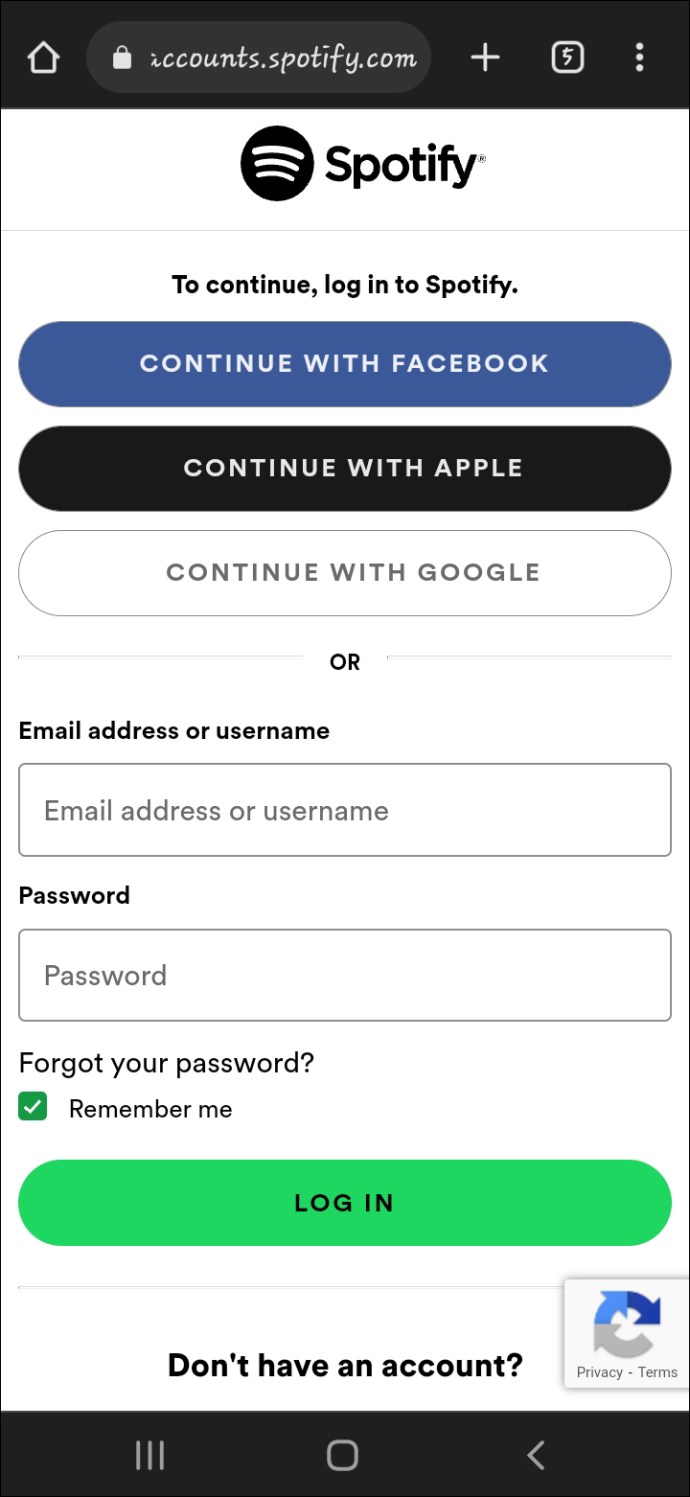
- Vyberte svoj profilový obrázok v pravom hornom rohu obrazovky a klepnite na „Zobraziť účet“.
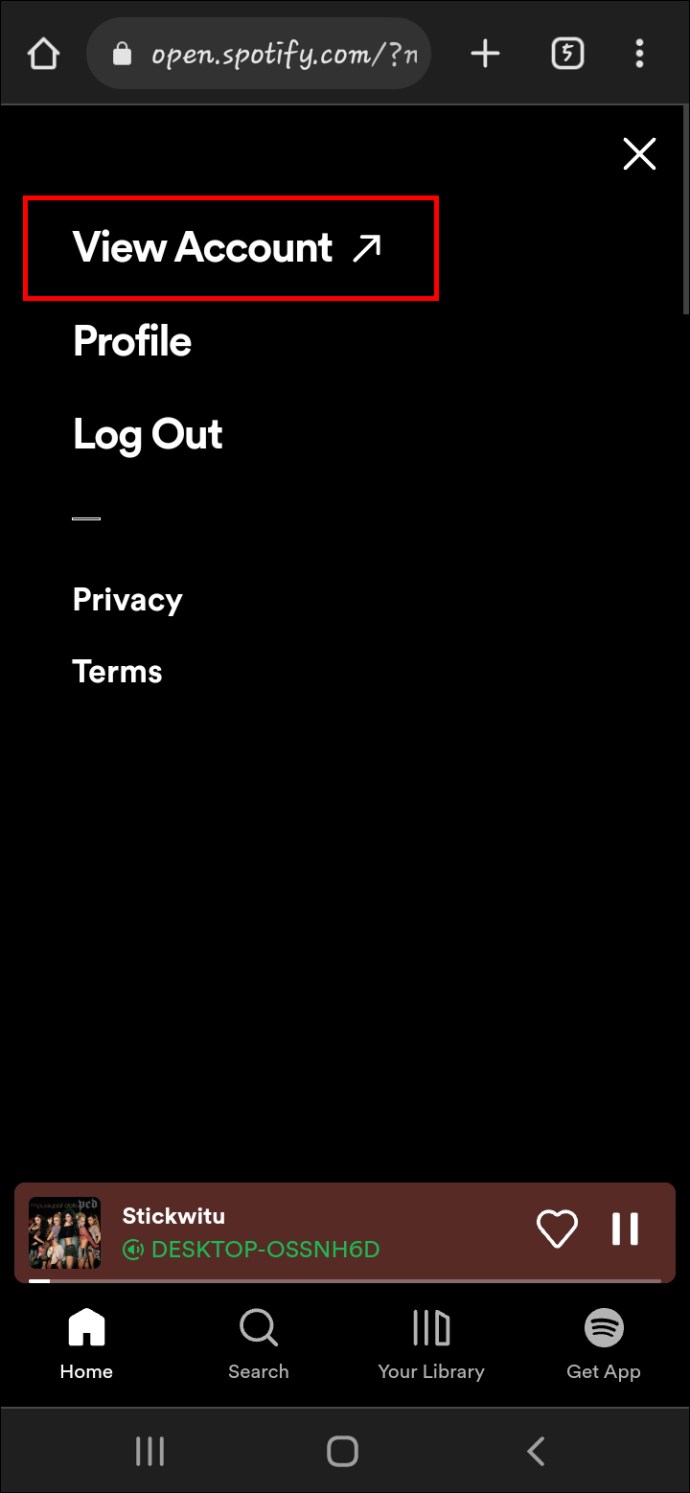
- Posuňte zobrazenie nadol a vyberte podponuku „Moje plány“.
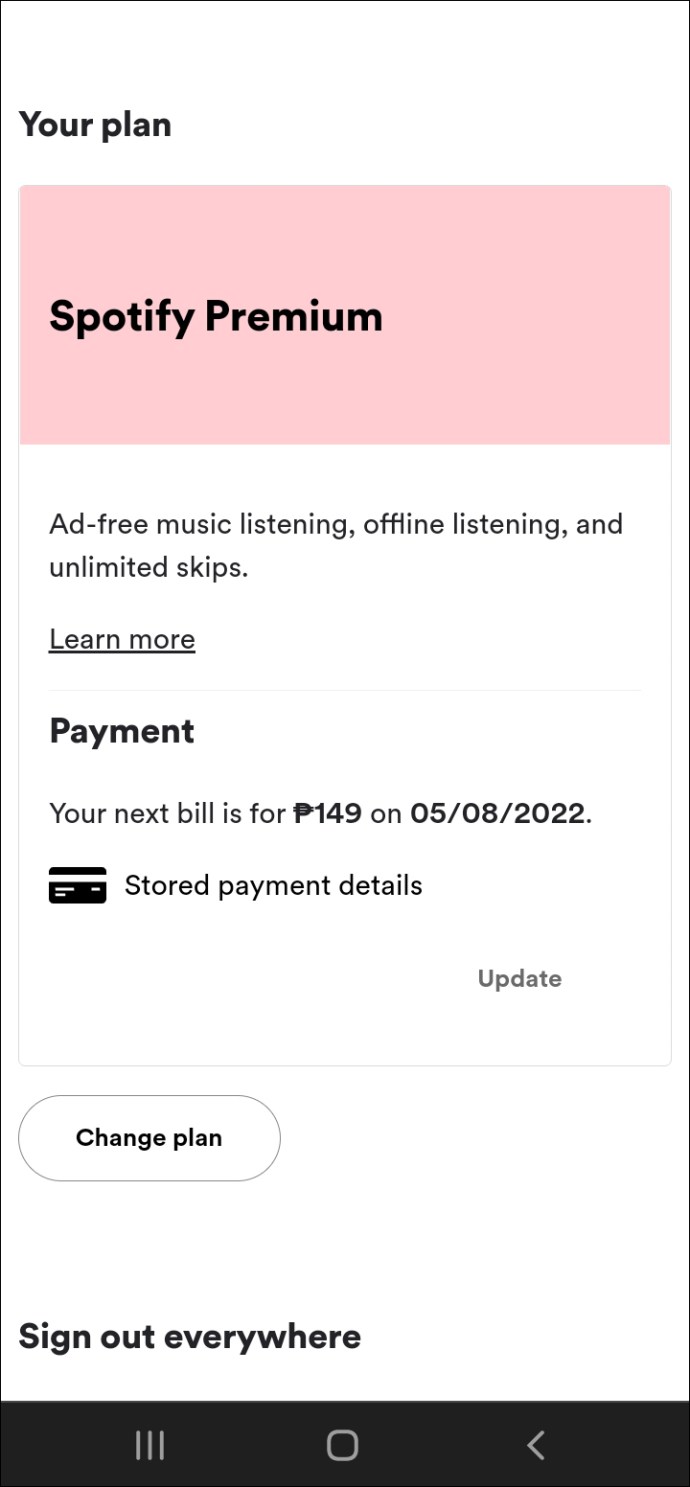
- Vyberte „Platba“ a stlačte „Aktualizovať“.
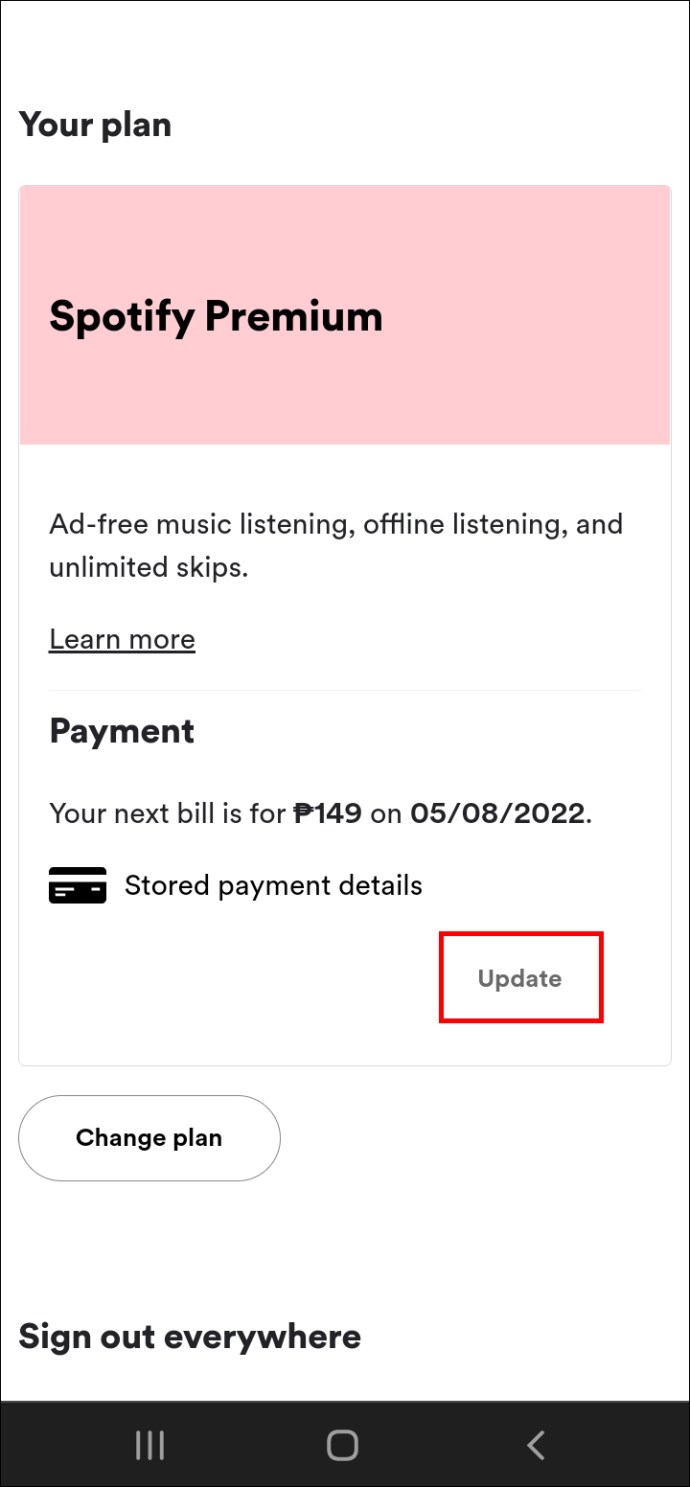
- Zmeňte spôsob platby.
Spotify uloží nové informácie a účtuje predplatné v nasledujúci fakturačný deň.
Vyššie sme videli, ako zmeniť spôsoby platby na Spotify. Dúfame, že vám tieto informácie pomohli nájsť to, čo potrebujete.